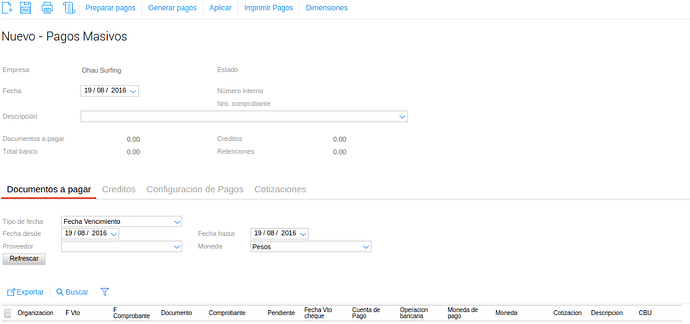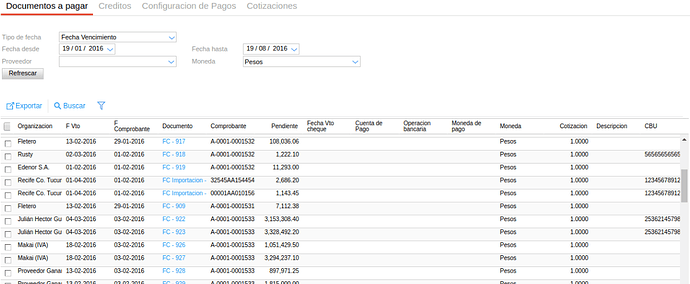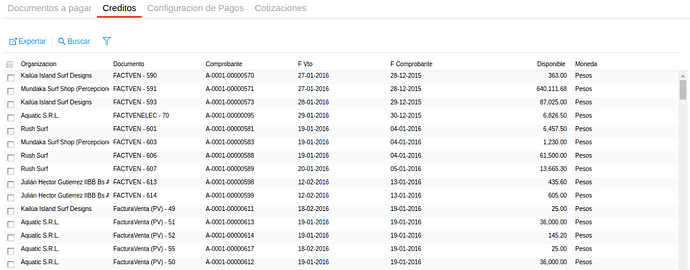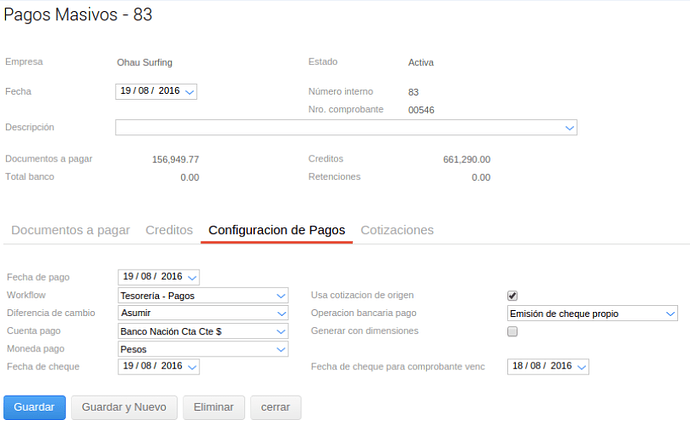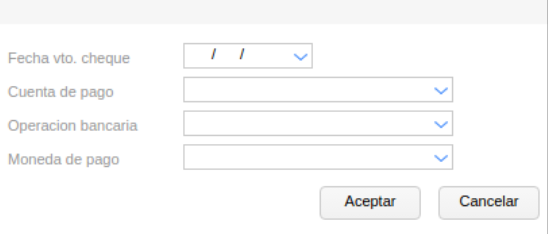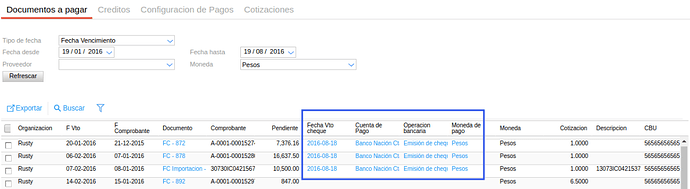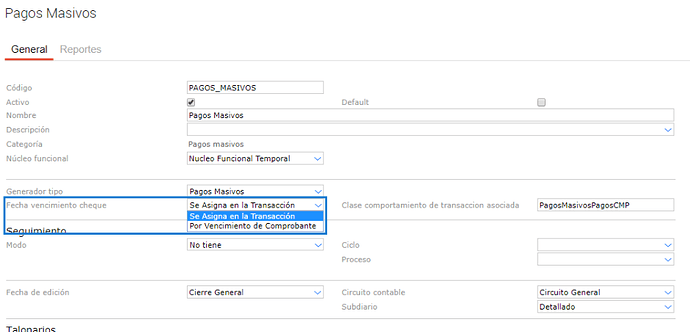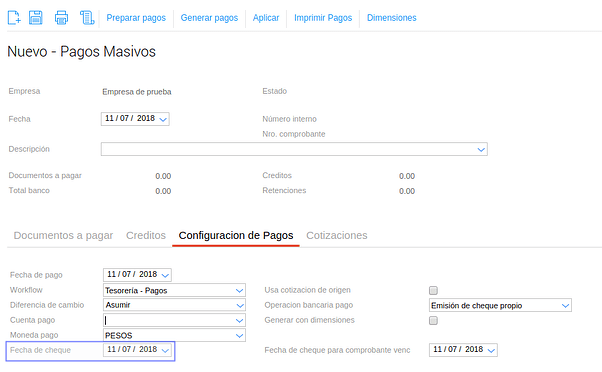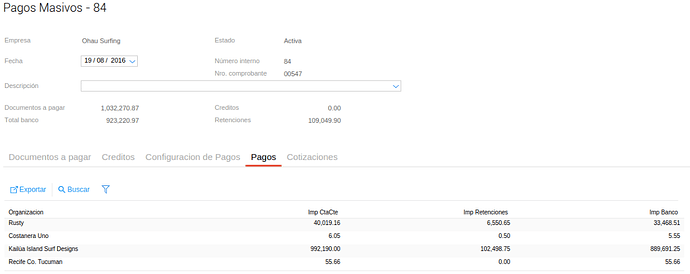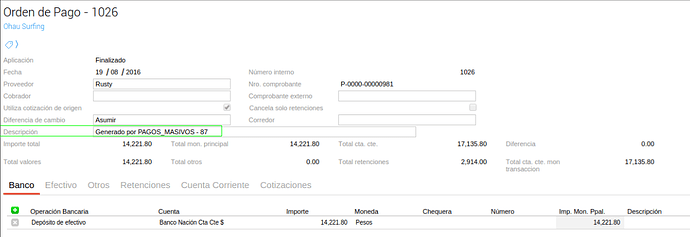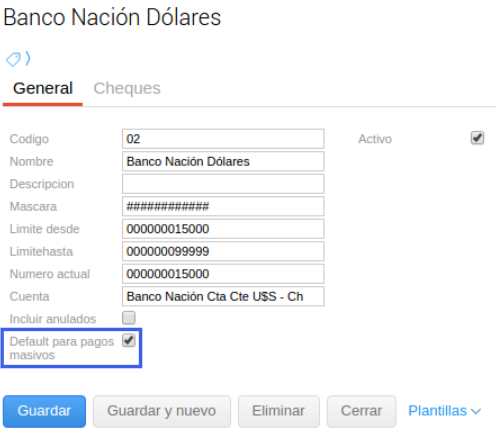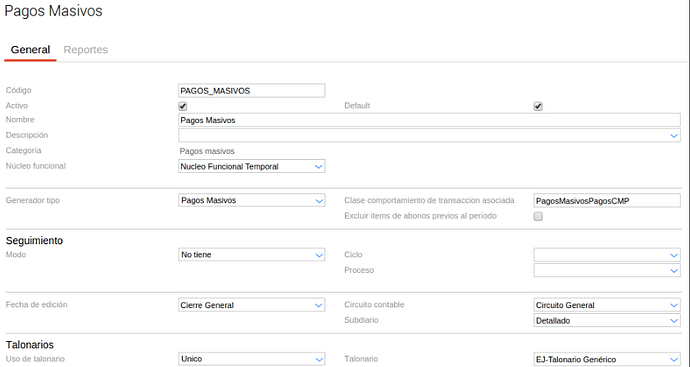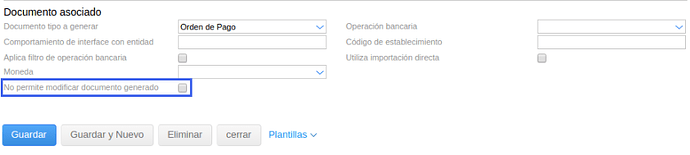![]() 20 min
20 min
La funcionalidad de Pagos Masivos permite generar órdenes de pago de forma masiva a partir de la selección múltiple de comprobantes a pagar. El diseño actual del proceso agrupa los campos en solapas según la secuencia de carga y ofrece la posibilidad de definir condiciones especiales de pago para documentos específicos, manteniendo la forma de pago global.
Modo de Uso
Acceso
Se accede a la funcionalidad a través de la ruta: Operaciones → Tesorería → Pagos Masivos.
Cabecera
Al crear un nuevo documento, es necesario completar los siguientes campos:
- Fecha: La fecha de la operación de pagos masivos.
- Descripción: Un texto opcional para identificar el pago.
Documentos a Pagar
Para ver las facturas pendientes, primero se deben completar los siguientes campos y guardar el prepago:
- Tipo de Fecha: Seleccionar entre Fecha de Vencimiento o Fecha de Comprobante.
- Fecha Desde / Fecha Hasta: El rango de fechas de los documentos a abonar.
- Proveedor: Permite la selección múltiple de proveedores o se puede dejar en blanco para todos.
- Moneda: La moneda de los documentos a abonar.
Una vez guardado, se debe presionar el botón Refrescar para que el sistema muestre los documentos que cumplen con los filtros.
Aplicación de Documentos
El sistema presenta dos secciones:
- Documentos a Pagar: Facturas de Compra, Notas de Débito, etc.
- Créditos: Notas de Crédito, Facturas de Venta, etc.
Para obtener el importe neto a abonar, se deben tildar los documentos positivos y negativos y presionar el botón Aplicar en la barra de comandos.
Configuración de Pagos
Configuración
En la solapa Configuración de Pagos se definen las condiciones globales que se aplicarán a todos los documentos seleccionados:
- Fecha de Pago.
- Workflow: Generalmente Tesorería – Pagos.
- Diferencia de Cambio: Se puede elegir entre Asumir, No Asumir, Generar Documento o Segmentar.
- Cuenta Pago: La cuenta bancaria de origen para los pagos. Es importante tener en cuenta que se debe realizar un pago masivo por cada cuenta bancaria que se desee utilizar.
- Moneda de Pago.
- Operación Bancaria de pago: Permite seleccionar el tipo de operación (por ejemplo, cheque, transferencia).
- Chequera: Este campo se utiliza en caso de que la operación bancaria sea con cheque.
- No agrupar facturas: Si se activa, se emitirá una Orden de Pago por cada factura.
Configuración por Documento
En la solapa Documentos a Pagar, es posible seleccionar uno o varios comprobantes y asignarles condiciones particulares de pago (fecha, cuenta, modo).
Los documentos que no se modifiquen tomarán la configuración global.
En cuanto a la fecha, se puede usar los vencimientos del comprobante o los vencimientos del pago.
Para esto, existe una configuración en el Tipo de Documento.
Para acceder a la configuración del documento, click en App Builder → Documentos → Tipos de Documentos
En el campo ‘Fecha Vencimiento Cheque’ hay dos opciones:
- Se asigna en la transacción: Con esta opción se asigna la fecha vencimiento del cheque desde la solapa ‘Configuración de Pagos’
- Por Vencimiento de Comprobantes: Con esta opción, la generación de cheques se realizará generando un cheque por cada vencimiento de la factura, de existir fechas de vencimiento iguales en distintos comprobantes se generará un solo cheque para una misma fecha de vencimiento. Desde el documento no se puede seleccionar la fecha del cheque.
Preparación y Generación de Pagos
Preparar Pagos
![]()
Después de completar la información de las solapas anteriores, se debe presionar el botón Preparar Pagos. Esta acción habilita la solapa Pagos, donde se pueden identificar las retenciones si estas son requeridas, así como los detalles del importe de Cuenta Corriente, Retenciones, y el importe final que se debitará del banco.
Generar Pagos
![]()
Una vez revisada la información en la solapa Pagos, presionar Generar Pagos para crear las Órdenes de Pago.
Gestión de Chequeras
En la configuración de chequeras, el check “Default para pagos masivos” indica si una chequera será utilizada de forma predeterminada. Si la chequera seleccionada no tiene cheques disponibles, el sistema buscará la siguiente chequera disponible del mismo banco.
Modificación y Eliminación de Pagos
- Antes de generar las Órdenes de Pago: Es posible eliminar el Pago Masivo completo.
- Después de generar las Órdenes de Pago: Para eliminar un Pago Masivo, primero se debe ingresar a cada Orden de Pago generada, desaplicarlas y eliminarlas individualmente.
Las Órdenes de Pago pueden modificarse, anularse o eliminarse siempre y cuando el documento no esté marcado con la opción No permite modificar documento generado.
Informes
El informe Análisis de Pagos Masivos muestra todos los pagos realizados en un rango de fechas definido.
Para más información y por mejoras sujetas a este apartado, se brindan los siguientes enlaces:
- Cómo realizar pagos masivos en GO (Un video interactivo sobre cómo realizar pagos masivos)
- Modificación en Pagos Masivos (Información sobre mejoras en algunas funcionalidades)
Requiere AppBuilder (Para configuraciones específicas en los documentos, para el uso no es requiero)